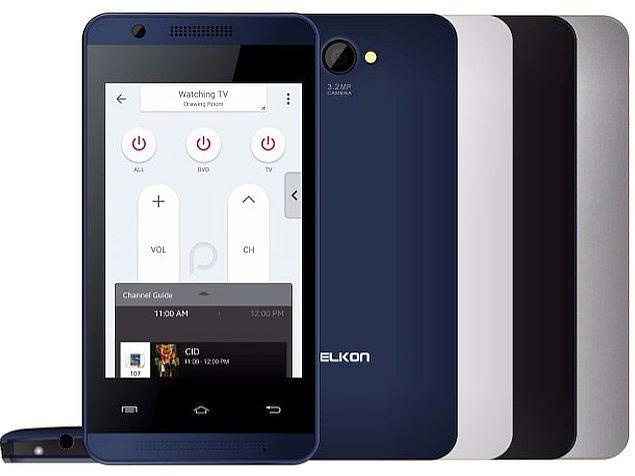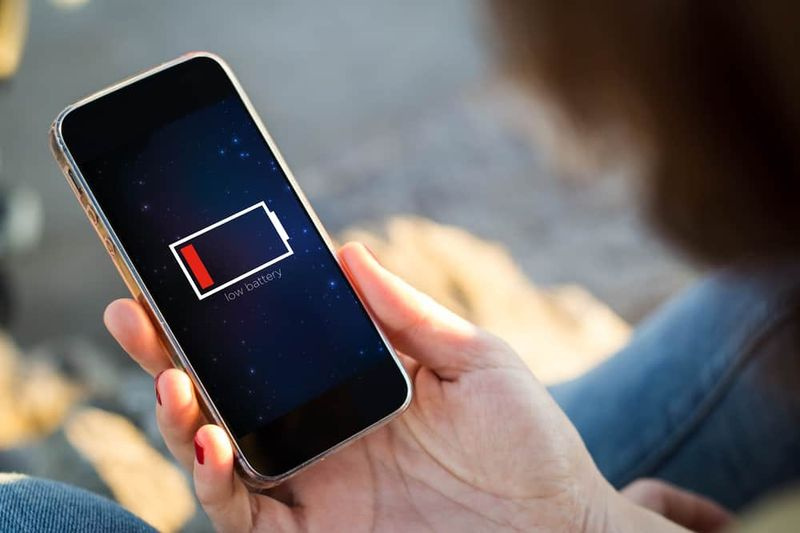Kaip įdiegti „Apple Music“ žiniatinklio klientą, skirtą „Chrome“
„Apple Music“ „ITunes“ programa yra vienas iš populiariausių ir efektyviausių būdų klausytis mėgstamos muzikos ir dainų. Tai taip pat tapo vienu iš baisiausių būdų, nes daugelis vangumą patyrė darbalaukyje. Kartais prireikė minučių, kol programa atsidarė jūsų kompiuteryje. Tai net neįtraukia laiko, per kurį užtruko visa jūsų muzika. „Apple Music“ pagaliau nusprendė pagaliau papurtyti gana standžią koją ir atvėrė daugiau galimybių. Šiame straipsnyje mes kalbėsime apie tai, kaip įdiegti „Apple Music“ žiniatinklio klientą, skirtą „Chrome“. Pradėkime!
„Apple Music Web Web Client“ pranašumai
Šis žingsnis, norint perkelti jų muziką į interneto sąsają, padarė tris labai svarbius dalykus:
- „Apple“ atvedė „Apple Music“ į kitas platformas nenaudodama jokių brangių pasirinktinių programų.
- Didžiausias „Apple Music“ konkurentas „Spotify“ jau daugelį metų turi šį pranašumą. Dabar „Apple Music“ prilygsta jiems.
- Ištikimiems „Apple Music“ klientams gerokai sutrumpėjo laukimo laikas.
Nors tai yra „Beta“ svetainė ir vis dar nėra pakankamai išplėtota, „Apple Music“ pažadėjo, kad ir toliau dirbs prie jos patobulinimų. Čia galite patogiai naršyti ir prisijungti prie savo „iTunes“ paskyros. Sąsaja labai panaši į jų „iTunes“. Taigi tiems, kurie yra susipažinę su programa, nebus sunku naršyti per ją. Tačiau „Chrome“ vartotojams yra kitų, neabejotinai geresnių alternatyvų. Norėdami klausytis „Apple Music“, neturite eiti į jokią konkrečią svetainę. Jį galite įjungti ir naršydami ką nors kitą.
kas yra klaida 963
„Muzika“ yra specialus „Chrome“ plėtinys, kurį galima įterpti į naršyklę ir naudoti norint pasiekti ir leisti „iTunes“ kolekciją. Jums nereikia jaudintis, jei neturite „iTunes“ paskyros. Taip pat galite tiesiog naršyti, ieškoti. Ir klausykitės mėgstamos muzikos arba rinkitės iš jų siūlomų pasirinkimų.
kaip padaryti žaidimą nesantaikoje
„Apple Music“ grojaraščiai
Taip pat galite sukurti savo grojaraščius, kaip ir „iTunes“. Tai tikrai paprasta įdiegti ir paleisti. Štai kaip jūs tai darote:
Žingsniai
- Atidarykite „Chrome“ naršyklę
- Po adresų juosta yra nuorodos į jūsų išsaugotas ar aplankytas svetaines. Jei dar nesinaudojate „Chrome“, bus pateikiami pasiūlymai dėl populiarių tinklalapių, kuriuose galite apsilankyti. Kairiajame šios dalies kairiajame kampe yra mygtukas, vadinamas „Apps“, su spalvingomis dėžutėmis. (Jei nematote šio mygtuko, tada dešiniuoju pelės mygtuku spustelėkite svetainės pasiūlymų juostą ir patikrinkite, ar pasirinkta parinktis Rodyti programas rodyti (pažymėta varnele). Spustelėkite ją.
- Parodomame puslapyje raskite internetinės parduotuvės parinktį ir spustelėkite.
- Dabar esate „Chrome“ internetinėje parduotuvėje. Paieškos laukelyje, kuriame žymeklis jau kviečia mirksėti, įveskite „Apple Music Web Client“ (jei norite, galite pasirinkti viską įvesti mažosiomis raidėmis, tai tik demonstravimo tikslais). Spustelėkite „Enter“.
- Greičiausiai jūsų ieškomas variantas bus tiesiai viršuje. „Muzika“ - geriausias „Apple Music“ interneto klientas. Galite tiesiogiai spustelėti mėlyną mygtuką „Pridėti prie„ Chrome ““ arba spustelėti bet kurioje kitoje juostoje, kad sužinotumėte daugiau apie programą. Iš esmės jums bus pasakytos visos šio interneto kliento funkcijos.
- Spustelėkite Pridėti prie „Chrome“ ir atidarys mažą langą, kuriame prašoma jūsų leidimo prieš pridedant šį plėtinį. Čia spustelėkite Pridėti plėtinį. Atsisiuntimas prasidės pats, o plėtinys bus įdiegtas automatiškai.
- Muzikos programa dabar matoma kaip mažas mygtukas šalia „Chrome“ adreso juostos. Norėdami jį pasiekti, tiesiog spustelėkite jį ir jis atsidarys atskirame lange.
Jei turite „iTunes“ paskyrą, tiesiog prisijunkite. Jei to neturite, galite tiesiog klausytis ir mėgautis muzika.
Išvada
Gerai, tai buvo visi žmonės! Tikiuosi, kad jums patiko šis straipsnis ir jis jums naudingas. Pateikite mums savo atsiliepimus apie tai. Taip pat, jei jūs turite daugiau klausimų, susijusių su šiuo straipsniu. Tada praneškite mums toliau pateiktame komentarų skyriuje. Netrukus susisieksime su jumis.
Geros dienos!
„Mac wifi“ kanalų skaitytuvas
Taip pat žiūrėkite: Vartotojo vadovas, kaip „Dropbox“ padaryti failus prieinamus neprisijungus